
Cách giãn dòng trong word 2010
Trong Microsoft Office có một tính năng, điều kiện rất thú vị là cho người dùng thay đổi khoảng cách giữa các chữ trong văn bản. Nhờ đó bạn sẽ có thể thu hẹp hay giãn rộng khoảng cách, độ rộng giữa các chữ trong Word.
Nếu bạn đang sử dụng Word 2010, bạn chưa biết cách chỉnh khoảng cách giữa các dòng trong word thì hãy cùng Worklap theo dõi bài viết dưới đây:
Một văn bản Word muốn được đẹp, chuyên nghiệp, đúng thể thức văn bản khi gửi tới người khác, cần sử trau chuốt khi đã soạn thảo, hoàn thành xong. Một văn bản không có sự trình bày đẹp, hợp lý, đúng yêu cầu sẽ bị đánh giá thấp khi in thành văn bản giấy, người ta cũng sẽ đáng giá người soạn văn bản.
Nếu bạn cần làm các luận văn, báo cáo, bài tập, hồ sơ, giấy tờ thì tốt nhất hãy chú ý đến những thủ thuật nhỏ như căn lề trong Word hay chỉnh khoảng cách chuẩn giữa các dòng trong Word. Trong văn bản Word đã có những quy chuẩn, tiêu chuẩn đã được đặt ra để người dùng chỉnh bày, khi căn lề trong Word bạn sẽ biết cần khoảng cách lề trên, lề dưới là bao nhiêu để văn bản được đẹp. Tương tự như vậy, khoảng cách tiêu chuẩn giữa các dòng trong Word sẽ giúp người khác nhìn văn bản được đẹp mắt, hợp lý hơn.
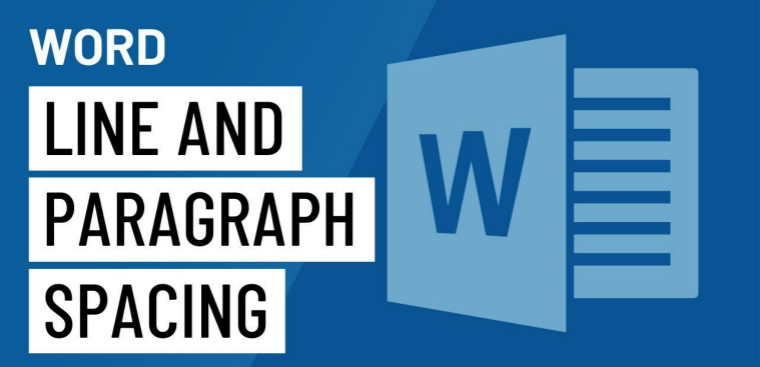
Cách chỉnh khoảng cách giá các dòng trong Word
Một văn bản đẹp chính là khi người dùng quan tâm đến khoảng cách chuẩn giữa các dòng trong Word. Hiện nay, các phiên bản Word 2010 được dùng phổ biến nhất, chính vì thế, ta sẽ cùng tìm hiểu cách chỉnh khoảng cách giữa các dòng trong word 2010.
Tiêu chuẩn cơ bản của văn bản
Phần nội dung (văn bản có nội dung) được trình bày bằng chữ in thường, kiểu chữ đứng, có được dàn đều cả hai lề; cỡ chữ trong khoảng từ 13 đến 14 (lưu ý phần lời văn trong một văn bản phải dùng cùng một cỡ chữ). Tiếp theo, khi xuống dòng, chữ đầu dòng phải phải lùi vào từ 1cm đến 1,27cm (1 default tab).
Về khoảng cách giữa các đoạn văn, các khổ (paragraph) đặt tối thiểu là 6pt; khoảng cách giữa các dòng hay cách dòng với dòng trong 1 đoạn văn (line spacing) chọn tối thiểu từ cách dòng đơn (single line spacing) hoặc từ 15pt (exactly line spacing) trở lên; khoảng cách tối đa giữa các dòng là 1,5 dòng (1,5 lines).
Mặc định khoảng cách dòng trong một văn bản là 1.0 dòng, vì thể chúng ta khi hoàn thiện văn bản cần phải chỉnh khoảng cách dòng trong word 2010.
Cách điều chỉnh khoảng cách giữa các dòng trong word 2010 được thực hiện như sau
Bước 1: Chúng ta cần bôi đen toàn bộ văn bản cần chỉnh khoảng cách dòng trong word 2010 (phím tắt: Ctrl + A cho nhanh) → vào Home → click vào mũi tên ở mục Paragraph.
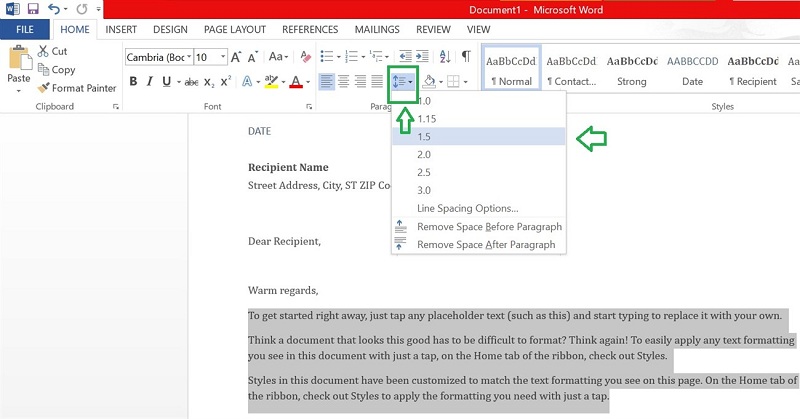
Chỉnh khoảng cách dòng trong Word 2010
Cách khác: Bạn có thể bấm chuột phải trên đoạn rồi chọn Paragraph.
Bước 2: Hộp thoại Paragraph xuất hiện ngay tức thì, ở thẻ Indents and Spacing, để chỉnh khoảng cách dòng trong Word 2010 bạn nhập các thông số ở mục Spacing:
- Khoảng cách đoạn:
+ After: khoảng cách so với đoạn dưới
+ Before: khoảng cách so với đoạn trên
- Khoảng cách dòng: Line Spacing
Bước 3: Chỉnh khoảng cách đoạn đặt tối thiểu là 6pt.
Lưu ý nhỏ: Lời khuyên cho bạn là bạn nên để khoảng cách so với đoạn trên = khoảng cách so với đoạn dưới để trong trường hợp trong văn bản của bạn có bảng biểu thì việc chỉnh khoảng cách như này sẽ làm cho văn bản của bạn cân đối và hợp lý, đẹp hơn rất nhiều.
Cách chỉnh khoảng cách giữa các dòng trong word 2010 gợi ý có thể đặt như sau:
- Before: 3pt
- After: 3pt
Bước 4: Chỉnh khoảng cách dòng: Khoảng cách giữa các dòng hay cách dòng (line spacing) chọn tối thiểu từ cách dòng đơn (single line spacing) hoặc từ 15pt (exactly line spacing) trở lên; khoảng cách tối đa giữa các dòng là 1,5 dòng (1,5 lines).
Tip: Theo kinh nghiệm của mình thì bạn nên chọn khoảng cách dòng ở mức trung bình: Mục Line spacing → chọn ngay phần Excactly → 15pt. Hoặc nếu muốn giãn thưa dòng hơn bạn có thể chọn Multiple → 1.2. Đây chỉ là gợi ý của mình, bạn vẫn có thể chỉnh giãn tùy ý nhưng nhớ rằng tối thiểu là Single và tối đa là 1,5 lines nhé!
Sau khi chỉnh xong điều chỉnh khoảng cách giữa các dòng trong word 2010, bạn chọn OK. Và đây là kết quả là một đoạn văn rất đẹp mắt.
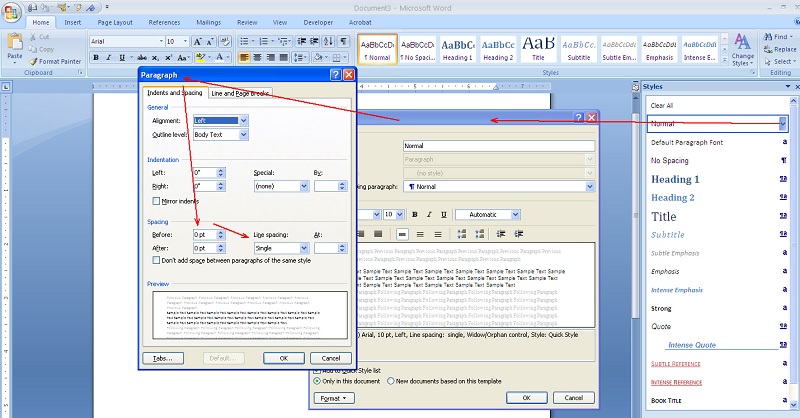
Chỉnh độ giãn dòng tiêu chuẩn trong Word
Cách chỉnh khoảng cách giữa các dòng trong word nhanh, gọn, tiện hơn
Bước 1: Muốn giãn dòng, chỉnh khoảng cách chuẩn giữa các dòng trong Word bạn bôi đen toàn bộ văn bản bằng cách nhấn Ctrl + A. Sau đó nhấn vào biểu tượng như hình. Chọn khoảng cách giãn dòng chuẩn là 1.5, cái cách chỉnh khoảng cách giữa các dòng trong word 2010 này có lẽ là nhiều bạn cũng biết phải không ta.
Lập tức văn bản sẽ được giãn khoảng cách thích hợp, khoảng cách chấp nhận trong thể thức, người dùng sẽ không còn rối mắt khi đọc văn bản, nhìn khái quát, tìm kiếm thông tin trong văn bản.
Bước 2: Nếu không thích các khoảng cách mặc định cho sẵn, những gì được cài đặt trên thanh công cụ nhanh. Bạn có thể nhấn vào Line Spacing Options để chỉnh khoảng cách dòng trong word 2010.
Bước 3: Hộp thoại mới xuất hiện, chú ý phần Line Spacing. Tại đây các bạn chọn At thành khoảng cách tùy ý, có thể đánh bất kỳ một con số nào. Ví dụ như chỉnh thành 1.2.
Cuối cùng ấn OK và cảm nhận khoảng cách giãn dòng mới.
Trong bài viết này Worklap đã giới thiệu cách chỉnh khoảng cách giữa các dòng trong word khá đơn giản. Hy vọng rằng, bạn có một văn bản hoàn hảo.
Link nội dung: https://nhungbaivanhay.edu.vn/khoang-cach-chuan-giua-cac-dong-trong-word-2010-a38903.html